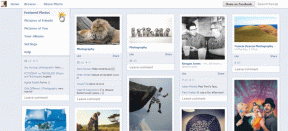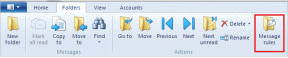फ़ायरफ़ॉक्स क्वांटम पर ठीक से नहीं चल रहे फेसबुक वीडियो को कैसे ठीक करें
अनेक वस्तुओं का संग्रह / / November 29, 2021
फेसबुक वीडियो मनोरंजन और जानकारी का एक स्रोत हैं क्योंकि कई लोग इसे अपनी सामग्री वितरित करने के लिए चुनते हैं। हम ज्यादातर अपने वेब ब्राउज़र के माध्यम से फेसबुक का उपयोग करते हैं, और कई लोगों को वीडियो प्लेबैक के साथ मिश्रित अनुभव होता है।

कुछ यूजर्स को ओवर वीडियो प्ले करने में दिक्कत आ रही है Google क्रोम के बजाय फ़ायरफ़ॉक्स क्वांटम. और यह वास्तव में कष्टप्रद है।
नीचे एक उदाहरण दिया गया है कि वीडियो सही ढंग से चलने पर कैसा दिखना चाहिए।

दूसरी ओर, कुछ उपयोगकर्ताओं ने देखा है कि उनके वीडियो केवल एक अलग क्षेत्र में दिखाई देते हैं। और वह भी छोटे आयताकार थंबनेल में पूर्ण स्क्रीन मोड में भी।

जबकि यह समस्या फेसबुक के शौकीन लोगों के लिए निराशाजनक हो सकती है, ऐसे समाधान हैं जो काम करने के लिए सिद्ध हुए हैं। आइए फ़ायरफ़ॉक्स क्वांटम पर फेसबुक वीडियो प्लेबैक समस्याओं को ठीक करने के लिए आपके विकल्पों को देखें। ये समाधान ऊपर बताई गई गड़बड़ी को दूर करेंगे और अन्य समस्याओं के लिए भी काम करेंगे।
फायरफॉक्स को अपडेट रखें
यह थोड़ा बहुत आसान लगता है लेकिन यह कोशिश करने का एक आसान विकल्प है और वास्तव में कभी-कभी काम करता है। यह देखने के लिए कि आपका पीसी फ़ायरफ़ॉक्स क्वांटम का नवीनतम संस्करण चला रहा है या नहीं, मेनू खोलें और विकल्प चुनें।

फ़ायरफ़ॉक्स अपडेट अनुभाग तक स्क्रॉल करें जो सामान्य टैब के अंतर्गत आता है। अपडेट के लिए चेक का चयन करें. यदि कोई अपडेट उपलब्ध हैं, तो उन्हें इंस्टॉल करें।

कैशे साफ़ करें
फ़ायरफ़ॉक्स के कैशे को साफ़ करने से वीडियो प्लेबैक समस्याओं में मदद मिल सकती है। ऐसा करने के लिए, मेनू से फ़ायरफ़ॉक्स विकल्पों तक पहुँचें। गोपनीयता और सुरक्षा टैब पर क्लिक करें, और इतिहास के तहत इतिहास साफ़ करें चुनें।

समय सीमा के अंतर्गत, सूची से सब कुछ चुनने के लिए डाउन एरो का उपयोग करें, और फिर विवरण से कैश के लिए चेकबॉक्स चुनें। अंत में Clear Now बटन पर क्लिक करें।

इससे कैश साफ हो जाएगा। यह अनुशंसा की जाती है कि आप परिवर्तन को ठीक से होने देने के लिए फ़ायरफ़ॉक्स क्वांटम को पुनरारंभ करें।
अपने ग्राफिक्स ड्राइवर को अपडेट करें
एक संभावना है कि आपका ग्राफिक्स ड्राइवर फ़ायरफ़ॉक्स क्वांटम के साथ संघर्ष कर रहा होगा और एक अपडेट क्रम में हो सकता है। हालांकि, अपडेट लाने का तरीका सभी निर्माताओं के लिए अलग-अलग होगा। अपने विंडोज कंप्यूटर के लिए आवश्यक अपडेट प्राप्त करने के लिए आपको अपने निर्माता की वेबसाइट पर जाना होगा। या इसे स्वचालित रूप से लाने के लिए बस विंडोज अपडेट चलाएं।
विरोधी ऐड-ऑन निकालें
परस्पर विरोधी ऐड-ऑन Firefox क्वांटम पर Facebook वीडियो प्लेबैक समस्याओं का कारण बन सकते हैं। इस मामले में, परेशानी वाले ऐड-ऑन को अलग करना और हटाना आवश्यक है।
फ़ायरफ़ॉक्स को सुरक्षित मोड में पुनरारंभ करना सबसे अच्छा है। ऐसा करने के लिए, सहायता मेनू तक पहुंचें और ऐड-ऑन अक्षम विकल्प के साथ पुनरारंभ करें चुनें।

फ़ायरफ़ॉक्स के पुनरारंभ होने के बाद, एक फेसबुक वीडियो लोड करें और देखें कि क्या वीडियो सही तरीके से प्रदर्शित होते हैं। अब आपको उस समस्या का पता लगाने की जरूरत है जो समस्या पैदा कर रही है। टूल्स मेनू तक पहुंच कर इंस्टॉल किए गए ऐड-ऑन की सूची सामने लाएं और ऐड-ऑन का चयन.

अब आपको ऐड-ऑन को एक-एक करके अक्षम करने की प्रक्रिया से गुजरना होगा, इसके बाद फेसबुक को तब तक चेक करना होगा जब तक कि वीडियो सही तरीके से प्रदर्शित न हो जाए। यदि सामान्य रूप से फिर से चलने वाले वीडियो में किसी विशेष ऐड-ऑन परिणामों को अक्षम करना, इसका मतलब है कि आपको अपराधी मिल गया है! जब भी आप Facebook का उपयोग करते हैं, तो इसे हटाना या अक्षम छोड़ देना शायद सबसे अच्छा है।
मीडिया फ़ीचर पैक या प्लेटफ़ॉर्म अपडेट सप्लीमेंट स्थापित करें
विंडोज़ के कुछ संस्करणों में विशिष्ट होना चाहिए अद्यतन स्थापित Microsoft से संगीत और वीडियो को ठीक से चलाने के लिए। यदि आप किसी विशेष विंडोज संस्करण पर फ़ायरफ़ॉक्स क्वांटम चला रहे हैं, जिस पर यह लागू होता है, तो आप मुश्किल में पड़ सकते हैं। आप धुंधले वीडियो का सामना कर सकते हैं, या फ़ायरफ़ॉक्स HTML वीडियो के बजाय फ्लैश का उपयोग करने का प्रयास कर सकता है। इससे भी बुरी बात यह है कि वीडियो भी नहीं चल सकते हैं।
विंडोज के प्रभावित संस्करण विंडोज 7 (एन और केएन संस्करण), विंडोज 8 (एन और केएन संस्करण), विंडोज 10 (एन और केएन संस्करण), विंडोज विस्टा और विंडोज सर्वर 2008 हैं।
मोज़िला है एक उत्कृष्ट संसाधन विंडोज के प्रभावित संस्करण चलाने वालों के लिए। बस अपने विंडोज संस्करण से संबंधित अपडेट को डाउनलोड करने के लिए लिंक देखें।
फ़ायरफ़ॉक्स प्रदर्शन सेटिंग्स समायोजित करें
इस पर निर्भर करते हुए आपका कंप्यूटर कितना शक्तिशाली है, आप शायद फ़ायरफ़ॉक्स क्वांटम की प्रदर्शन सेटिंग्स को बढ़ाने या घटाने पर विचार करना चाहें। ऐसा करने के लिए, मेनू अनुभाग से विकल्प चुनें।

प्रदर्शन अनुभाग देखें जो सामान्य टैब के अंतर्गत आता है। आपको 'अनुशंसित प्रदर्शन सेटिंग्स का उपयोग करें' विकल्प को अचयनित करना होगा। ऐसा करने के बाद, 'उपलब्ध होने पर हार्डवेयर त्वरण का उपयोग करें' विकल्प का चयन या चयन रद्द करना आपके लिए काम कर सकता है।

साथ ही, सामग्री प्रक्रिया की सीमा बढ़ाने या घटाने से भी गड़बड़ी ठीक हो सकती है। अतिरिक्त सामग्री प्रक्रियाओं के परिणामस्वरूप कई टैब के साथ बेहतर प्रदर्शन हो सकता है। हालाँकि, अधिक सामग्री प्रक्रियाएँ अधिक मेमोरी का उपयोग करती हैं। तो आपके सेटअप के आधार पर वृद्धि या कमी बेहतर परिणाम दे सकती है।
ऊपर लपेटकर
यदि आप फ़ायरफ़ॉक्स क्वांटम पर वीडियो चलाने में समस्या का सामना कर रहे हैं, तो निराश न हों। फ़ायरफ़ॉक्स क्वांटम फ़ायरफ़ॉक्स के पिछले संस्करणों में एक महत्वपूर्ण सुधार है, और संभावना है कि आपकी समस्याओं का एक आसान समाधान है।
यह एक परस्पर विरोधी ऐड-ऑन, एक लापता विंडोज अपडेट या फ़ायरफ़ॉक्स प्रदर्शन सेटिंग्स ट्विक हो सकता है। इसके अलावा, एक संभावना है कि फ़ायरफ़ॉक्स या आपके ग्राफिक्स ड्राइवर को अपडेट करना काम कर सकता है।
पहले सरल समाधानों से शुरुआत करें जैसे कि कैशे साफ़ करना, उसके बाद अपने ब्राउज़र को सुरक्षित मोड में रखना और अन्य समाधानों पर आगे बढ़ने से पहले ऐड-ऑन को अक्षम करना।